|
Wij gaan beginnen

Deze kleuren gebruikt voor deze les.
Eigenschappen van materiaal: zet de voorgrondkleur op #232323 en zet de achtergrondkleur op #600b12

1.
Open de afbeelding ‘’Fond_assaut’’- Venster dupliceren-Laag maken van achtergrondlaag = raster 1
2.
Effecten- Foto effecten- Tijdmachine met deze instellingen
 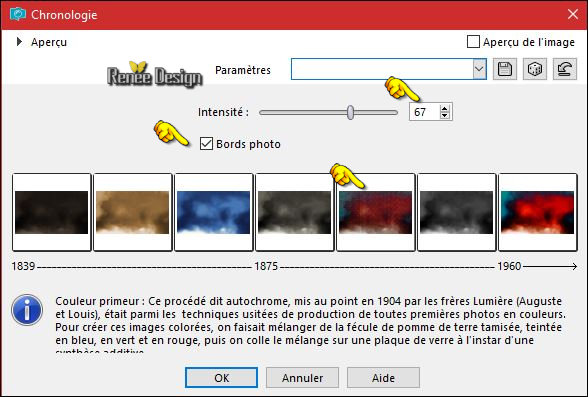
3.
Lagen- Dupliceren
4.
Effecten- Geometrische effecten – Perspectief -Verticaal
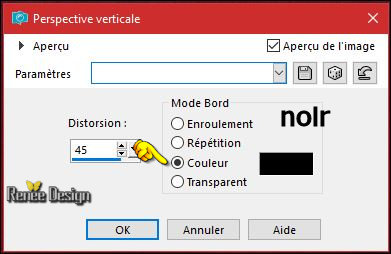
5.
Gereedschap Toverstok  /Modus-Toevoegen (shift) -RGB waarde en Tolerantie
2
/Modus-Toevoegen (shift) -RGB waarde en Tolerantie
2
-
Selecteer de twee zwarte delen
6.
Effecten- Textuur-effecten- Weefpatroon - kleur wit

7.
Effecten- Insteekfilters –Unlimited –ICNETFILTERS - Render - Difference
Clouds zet op 127/202
Selecties- Niets selecteren
8.
Effecten- Insteekfilters – Simple Away average
9.
Selecties-Selectie laden/opslaan-selectie laden van af schijf en neem selectie ‘’ assaut_1’’
10.
Bewerken- Knippen !!!! - Activeer je werkje- Bewerken-Plakken als nieuwe laag
11. Effecten- Insteekfilters -
Gallery Effects: Classic Arts 1–GE Film Grain
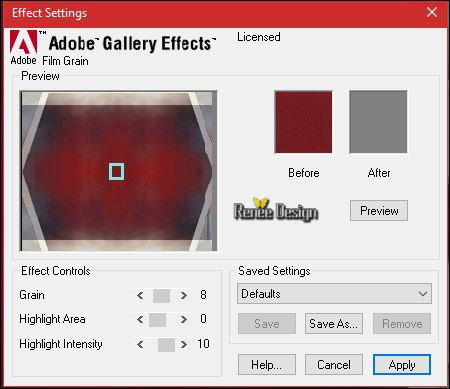
Selecties- Niets selecteren
12. Effecten- 3 D effecten- Slagschaduw met deze instellingen 2/-2/65/15 zwart
13. Effecten- Insteekfilters – Mura’s Meister –Perspective Tilling met de standaardinstellingen
14. Effecten- Afbeeldingseffecten- Verschuiving met deze instellingen:
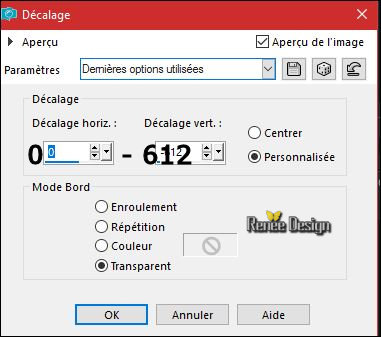
- Activeer de laag er onder = kopie van raster 1
15. Effecten- Vervormingseffecten- Poolcoördinaten-Rechthoekig naar Polair
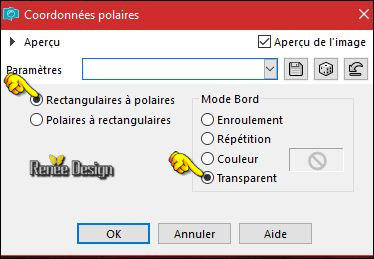
16. Effecten- Insteekfilters
– EyeCandy 7 – Glass met deze instellingen
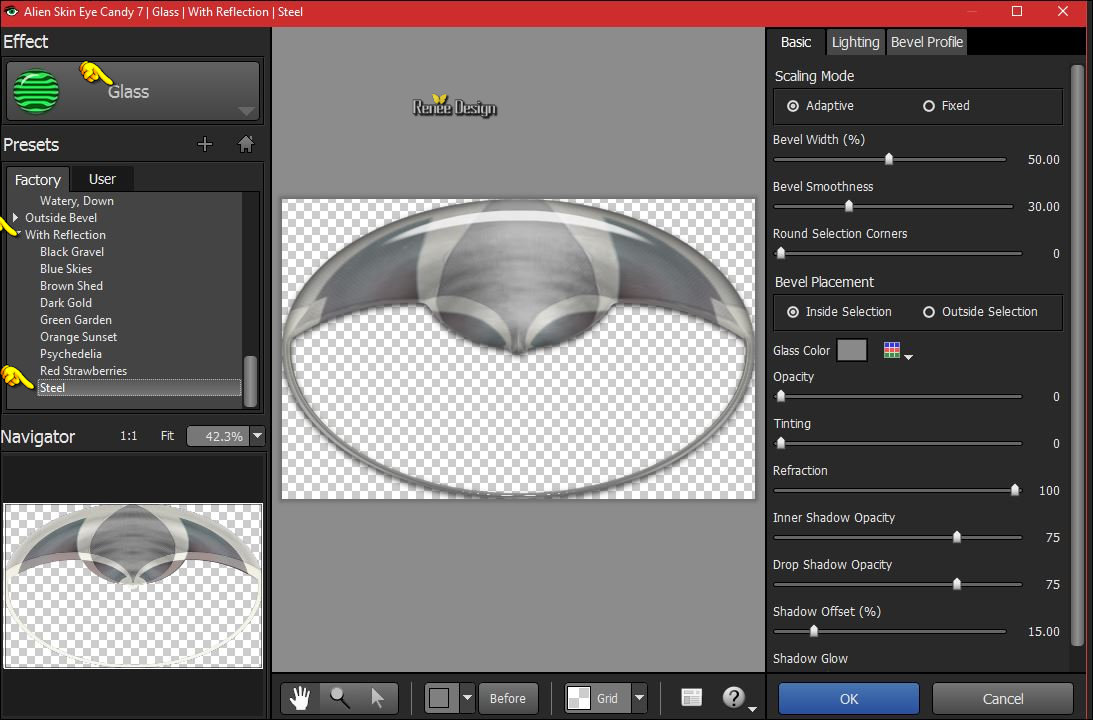
Voor degenen die niet dit filter hebben
Eyecandy5 Impact –Glass – neem dan de voorinstelling -Preset ‘’
assaut glass’’
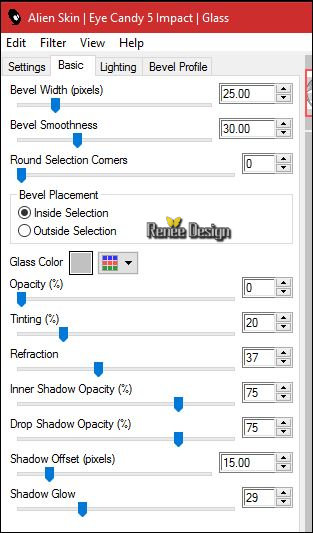
- Terug naar de bovenste laag in het lagenpalet
- Eigenschappen Voorgrond: zet de voorgrond op verloop en neem ‘’
KayZedGee08’’- Maak een voorgrond-lineair verloop met onderstaande instellingen
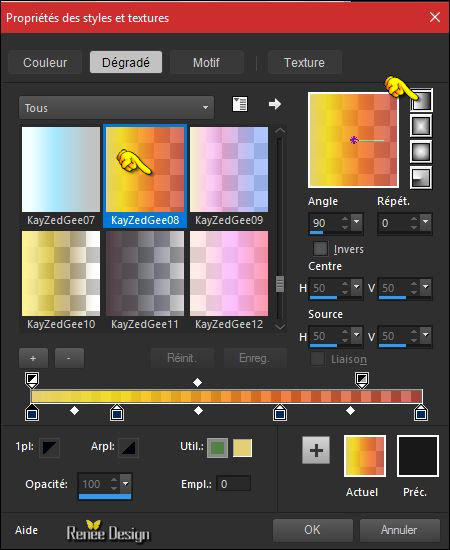
17.
Lagen- Nieuwe rasterlaag
18. Gereedschap Vlakvulling  –en vul de laag met het verloop –en vul de laag met het verloop
- Plaats je masker ’’
Narah_mask_0799’’ in de maskermap van je psp
19. Lagen- Masker laden/opslaan- masker laden vanaf schijf en neem masker ‘’ Narah_mask_0799’’
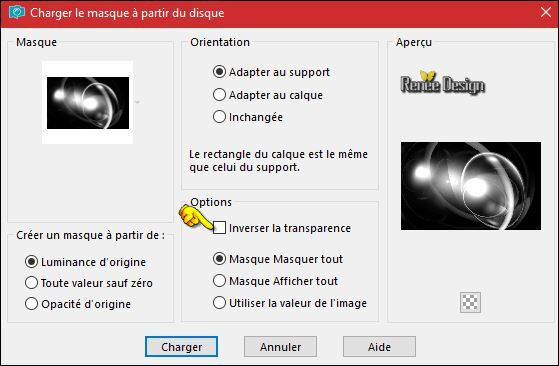
- Lagen- Samenvoegen- Groep samenvoegen
20.
Effecten- Insteekfilters – unlimited - Filter Factory Gallery A - Marble
Madness One /instellingen op 29/40/0/0
21.
Zet de laagdekking van deze laag op 63%
- Activeer de onderste laag in het lagenpalet =raster 1
22. Activeer
de tube ‘’ Renee_assaut_image 2’
-Bewerken- Kopiëren- Activeer je werkje- Bewerken-Plakken als nieuwe laag
23. Effecten- Vervormingseffecten- Stralenkrans met deze instellingen
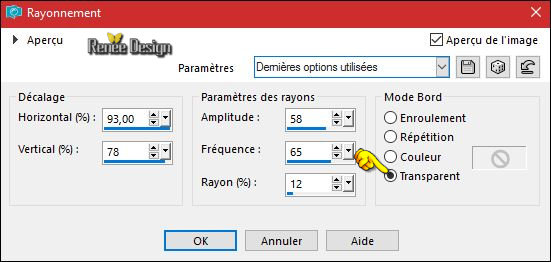
24. Effecten-Randeffecten-Accentueren
- Terug naar de bovenste laag in het lagenpalet
25. Activeer
de tube ‘’ Renee_tube_femme1.pspimage’’
- Afbeelding spiegelen
-Bewerken- Kopiëren- Activeer je werkje- Bewerken-Plakken als nieuwe laag
26. Effecten- Afbeeldingseffecten- Verschuiving met deze instellingen: H = - 259 en V = -
49
Plaats je masker ‘’
top_fade_graphos’’ in je maskermap van je psp
27. Lagen- Masker laden/opslaan- masker laden vanaf schijf en neem masker ‘’ top_fade_graphos’’
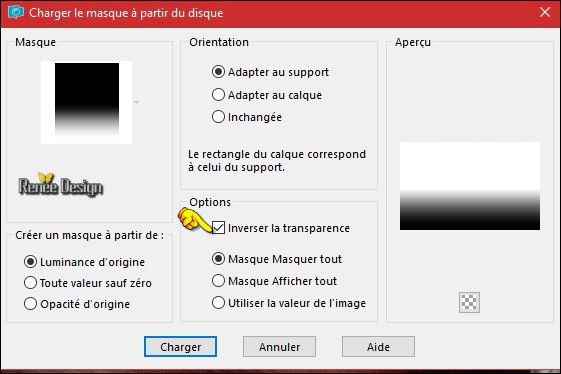
- Lagen- Samenvoegen- Groep samenvoegen
28. Lagen- Nieuwe rasterlaag
29.
Effecten- Insteekfilters – Flaming Pear – Glitterato -klik op de rode driehoek en neem mijn voorinstelling - Preset
‘’ Assaut_Glitterato settings’’
kleuren #812b2e/
#6b839c
#e1e3ef / #c5d9f7
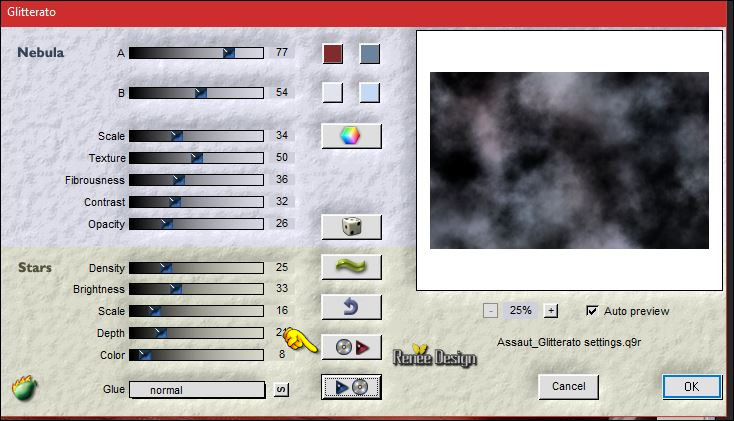
30. Effecten- Insteekfilters - Transparency - Eliminate black
31.
Effecten- Insteekfilters – Flaming Pear Flexify 2-klik op de rode driehoek en neem mijn voorinstelling- Preset
‘‘Assaut_Flexify 2 settings.q2q’’
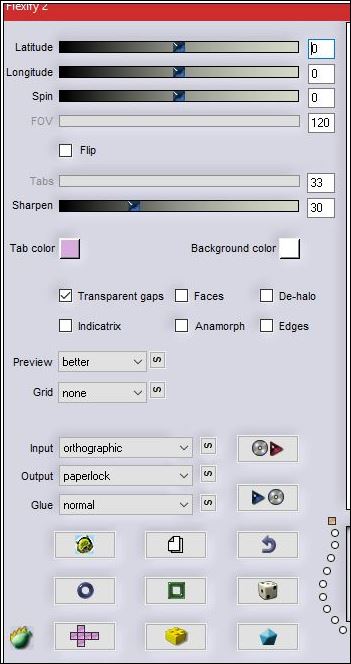
32.
Afbeelding- Negatief
33.
Effecten- Insteekfilters - Flaming pear- Flexify2 -klik op de rode driehoek en neem mijn voorinstelling- Preset’’
Assaut__2_Flexify 2 settings.q2q’’
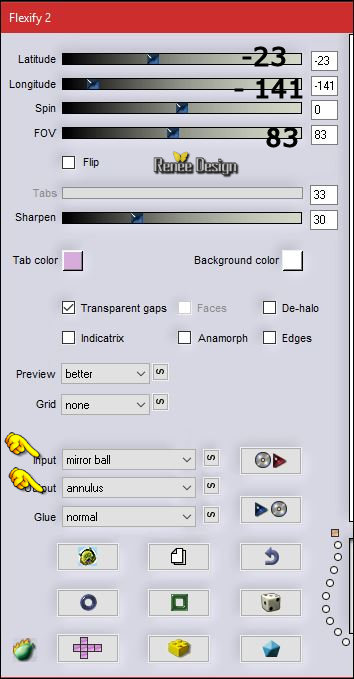
34. Effecten- Insteekfilters
– Unlimited - &<Bkg Designer sf10 I> - Balloons..met de standaardinstellingen .
- Eigenschappen Voorgrond: zet de voorgrondkleur op #ffffff
35. Lagen- Nieuwe rasterlaag
36.
Gereedschap -Selectie (S) - Aangepaste selectie -Rechthoek-met deze instellingen
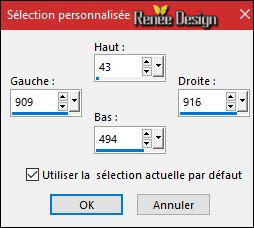
37. Gereedschap Vlakvulling  en vul de selectie met de voorgrondkleur #ffffff en vul de selectie met de voorgrondkleur #ffffff
Selecties- Niets selecteren
38. Effecten- Insteekfilters - EyeCandy4000 – Motion Trail met deze instellingen
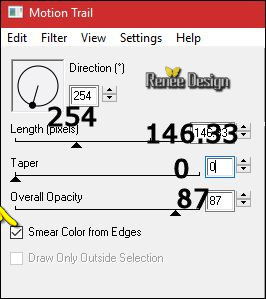
39. Lagen- Dupliceren
40. Effecten- Vervormingseffecten –Spiraal zet op 172
41.
Lagen- Eigenschappen-zet de mengmodus van deze laag op " Zacht Licht "
42. Lagen- Samenvoegen- Omlaag samenvoegen
Wil je een kubus zelf maken
-met een eigen afbeelding
Dat doe je dan zo:
Neem een afbeelding in psp
-Effecten- Insteekfilters- Vizros-Box met deze instellingen
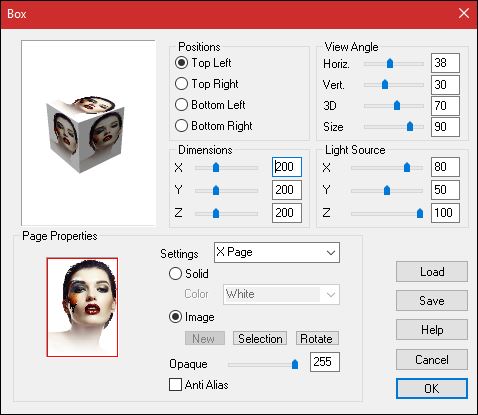
-
Selecteer met de lasso de box en dan selecties omkeren en delete
-
Effecten-Eye Candy Impact -Glas en je kunt een slagschaduw geven )
Wil je het niet zelf maken, ga dan verder met de les .
43. Activeer
de tube ‘’ Assaut_tube_cube’’
-Bewerken- Kopiëren- Activeer je werkje- Bewerken-Plakken als nieuwe laag
44. Effecten- Afbeeldingseffecten- Verschuiving met deze instellingen H = 362 en V = -215
45.Lagen- Schikken- Omlaag verplaatsen
- Dit moet je nu hebben
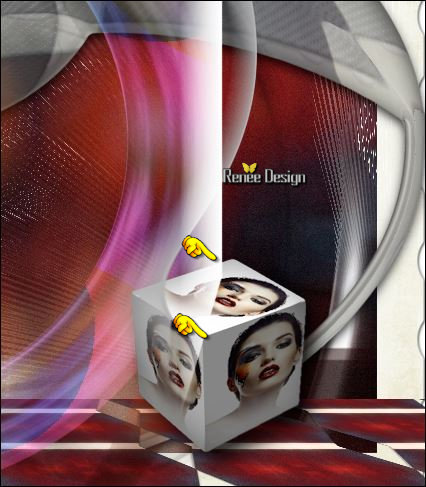
46. Activeer
de tube ‘’renee_tube_echelle’’ (activeer de laag van raster 4 van deze tube )
- Bewerken- Kopiëren- Activeer je werkje- Bewerken-Plakken als nieuwe laag
- Plaats
47. Activeer
de tube’’ renee_texte_assaut’’
-Bewerken- Kopiëren- Activeer je werkje- Bewerken-Plakken als nieuwe laag-plaats links onder de vrouw
- Eigenschappen Voorgrond: zet de voorgrond op verloop en neem ‘’ KayZedGee08’’- Lineair verloop zoals bij punt 17
48.Lagen- Nieuwe rasterlaag
49. Gereedschap Airbrush met deze instellingen 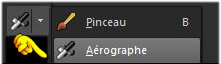

-Spuit heel licht in het midden van je werkje
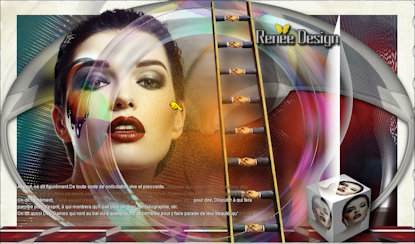
- Eigenschappen Voorgrond: zet de voorgrond op verloop en neem ‘’
@nn_310712_GR_Wayona_tdstudio’’/Maak een voorgrond-lineair verloop met onderstaande instellingen
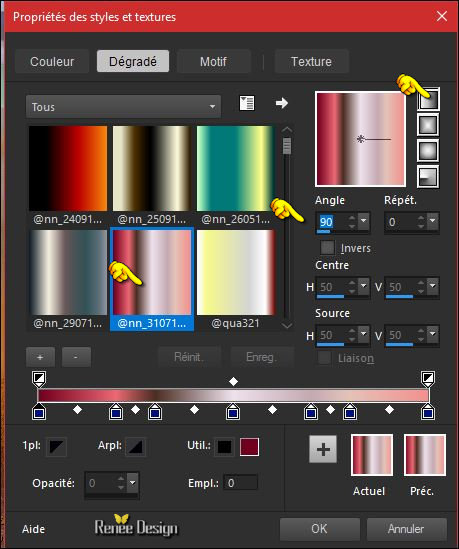
50.Lagen- Nieuwe rasterlaag
51.
Selecties-Selectie laden/opslaan-selectie laden van af schijf en neem selectie ‘’ assaut_2’’
52.
Gereedschap Vlakvulling  en vul de selectie met het verloop en vul de selectie met het verloop
Selecties- Niets selecteren
53.
Effecten- Insteekfilters – Graphic plus – Cross
shadow
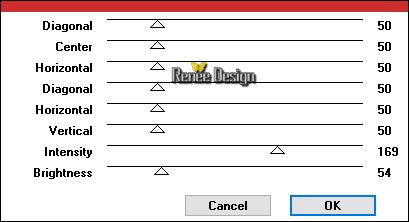
54.
Activeer de tube’’
Assaut_tube_couleurs.png’’
-
Bewerken- Kopiëren- Activeer je werkje- Bewerken-Plakken als nieuwe laag
55.
Activeer Gereedschap Pen met onderstaande instellingen ( V)

-
Voorgrondkleur op de kleur die correspondeerd met de verfpot
-
Voor de blauwe #0ea4ff 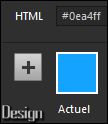
-
Teken een pijl zie grote afbeelding
- Herhaal dit voor de overige 3 potten in de kleur van de pot
56.
Vectorlaag omzetten in een rasterlaag
57. Effecten- 3 D effecten- Slagschaduw met deze instellingen 1/1/100/0 zwart
58. Effecten- Vervormingseffecten -Stralenkrans met deze instellingen
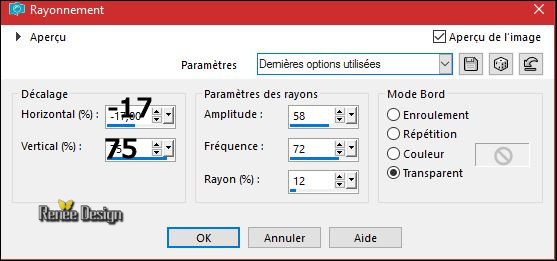
Effect zal iets anders zijn, afhankelijk van de lengte van je pijlen
59. Effecten- Insteekfilters – Vanderlee-Unplugged-X- Neon /kleur #ffdccf

60. Activeer
de tube ‘’ Assaut_tube_ligne_verticale.png’’
- Bewerken- Kopiëren- Activeer je werkje- Bewerken-Plakken als nieuwe laag
61. Effecten- Afbeeldingseffecten- Verschuiving met deze instellingen H = 357 en V = 94
62. Effecten-Insteekfilters – Mura’s Meister – Copies/ kleur
#f7e7c5
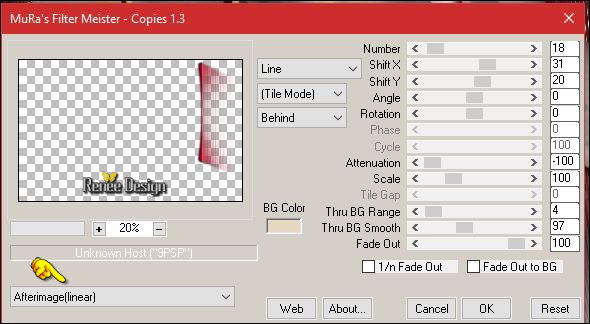
63. Effecten- Vervormingseffecten- Poolcoördinaten-Rechthoekig naar Polair
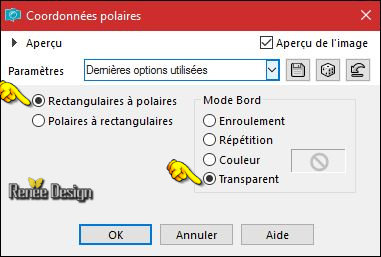
64.
Laagdekking van deze laag op 57%
65. Lagen- Dupliceren
66. Effecten- Vervormingseffecten –Golf met deze instellingen
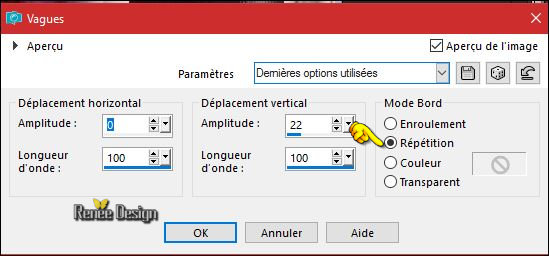
67. Afbeelding- Randen toevoegen met 55 pixels #ffffff
68. Gereedschap Tekst -Lettertype GRAFIKA TYPE.2- grootte op 72 en neem een verloop met lichte kleuren - schrijf je tekst of neem mijn tekst
69.
Afbeelding- Formaat wijzigen met 999 pixels breedte.
Opslaan als JPG
Ik hoop dat jullie er net zoveel plezier mee hadden als ik met het schrijven van deze les
Renée
Deze les werd door Renée geschreven op 26/02/2017
Uitgave
2017
*
Elke gelijkenis met een andere bestaande les berust op puur toeval
* Vergeet onze vertalers/tubers/testers niet te bedanken die achter de schermen werken.
Bedankt Renée *
*
|